Kindle 2023 KFX DRMの対応策もう一つ: Kindle Android
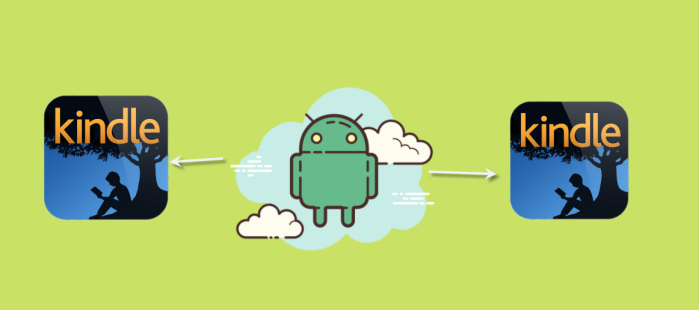
Kindle Macデスクトップアプリ()経由でダウンロードしたKindle本がazw形式ではなく、KCR形式となります。
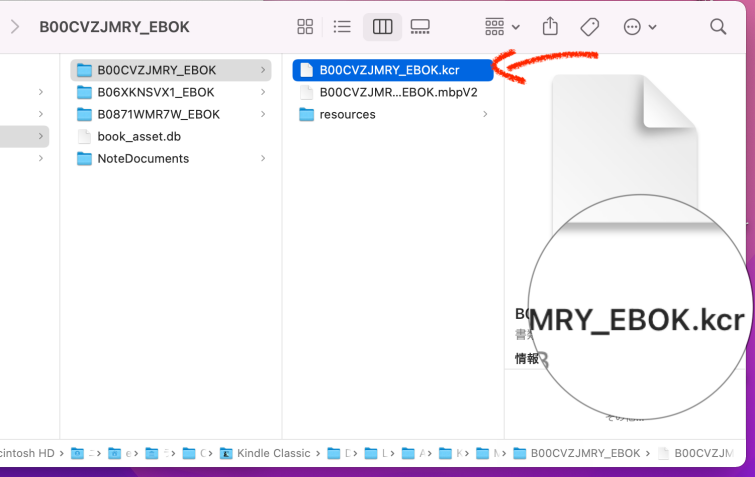
Kindleのkcr本(KINDLE漫画)を変換するため、Kindle Androidという方法を利用してください。
簡単な操作手順(重要):
① Androidエミュレータをパソコンでのインストールが必要。
② 旧バージョンのAndroid版Kindleアプリの利用が必要。
③ Epubor Kindle Converterの利用が必要。androidのkindleアプリにてダウンロードしたkindle本を変換用。
- Windows 10でandroidのkindleファイルを変換 (LDPlayer 9)
- Mac Intel プロセッサでandroidのkindleを変換 (Android Studio + Android 9.0)
- Mac Apple プロセッサで2023 kindle本を変換 (Android Studio + Android 6.0)
Windows 10でandroidのkindleファイルを変換
ステップ1. LDPlayer9というAndroidエミュレータをダウンロード
LDPlayerは毎日400万人以上が利用している大人気Androidエミュレータです。最近ではAndroidエミュレータの最新バージョンが更新されて「LDPlayer 9.0」となり、超軽くなり速度もグンと上がってさらに快適になっています。
よくある質問と注意点:
1. どうしてandroidエミュレータをインストールしますか。AndroidエミュレータとはPCの中に仮想スマホを起動するエミュレータソフトです、スマホエミュレーターとも呼ばれます。kindle 1.32 では読み込めない本が出てきて、kindle端末も持っていない場合では、キューバージョンのkindleアプリの利用することで解決。しかし、androidのkindleアプリを利用できる条件は、rootのandroidが必要。Androidエミュレータのおかげで、手元のandroid端末をrootする必要がありません。
2. LDPlayerではなく、他のAndroidエミュレータを利用していいですか。利用できますが、利用中にエラーが出る可能性が高い、ここで「LDPlayer 9.0」「Android Studio Hedgehog」を強くお勧め。
ステップ2. LDPlayer9の詳細設定
ROOT権限の有効;(ADBデバッグ)リモート接続を有効。
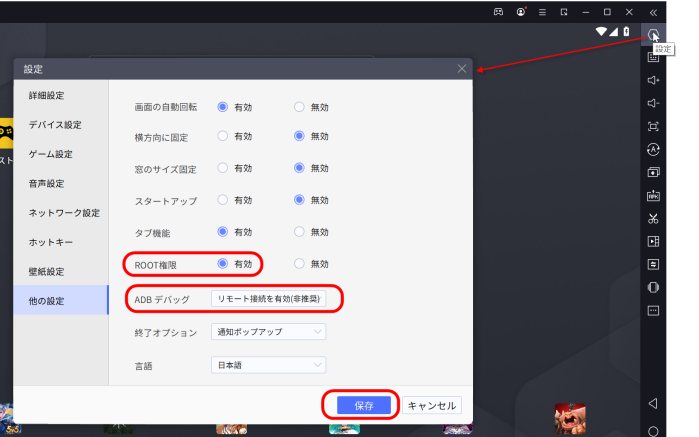
変更は次回起動時に適用されます、再起動しますか?今すぐ再起動。
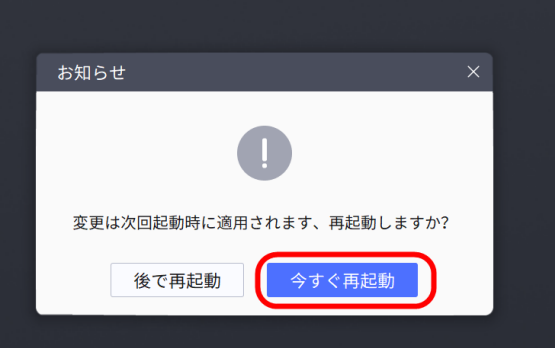
(以上な設定が必要不可欠。)
ステップ3. Android版kindleアプリのインストール
Win10パソコンでキューバージョンのAndroid版KINDLEアプリ(v4.16のapkファイル)をダウンロードして、LDPlayerへドラッグ&ドロップします。
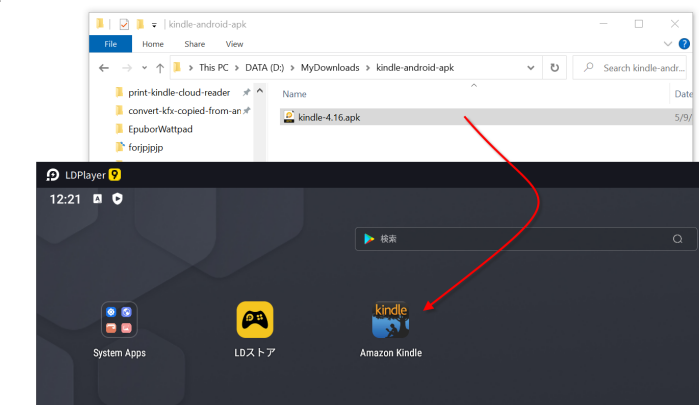
APKファイルが追加されると、アプリのインストールがすぐ始まります。
ステップ4. Android版kindleアプリでkindle書籍のダウンロード
完了したら、kindleアプリを起動して、amazonのアカウントを登録します。
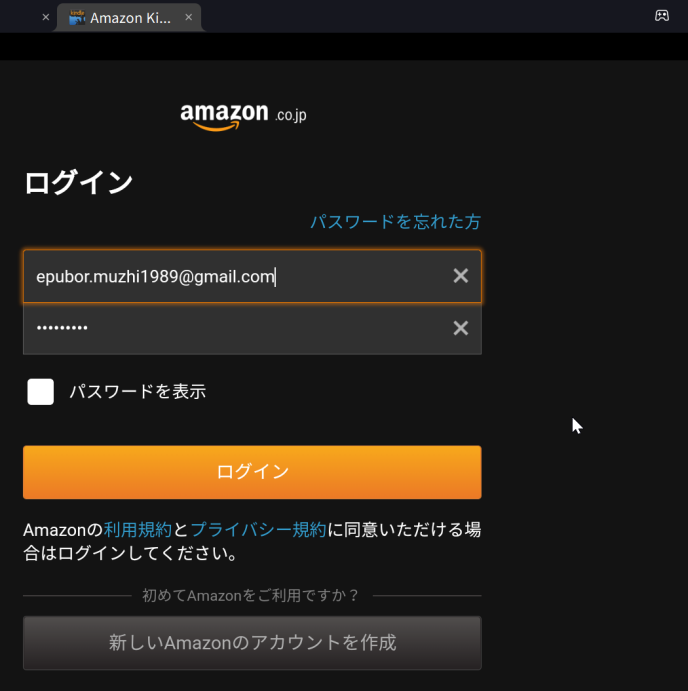
登録成功してから、アカウント同期してkindleライブラリに入ります。
ダウンロードして変換したい書籍をクリックすると、kindle本がクラウドから端末へダウンロードされます。

ダウンロードされる本がダウンロード済みのタブにて確認できます。
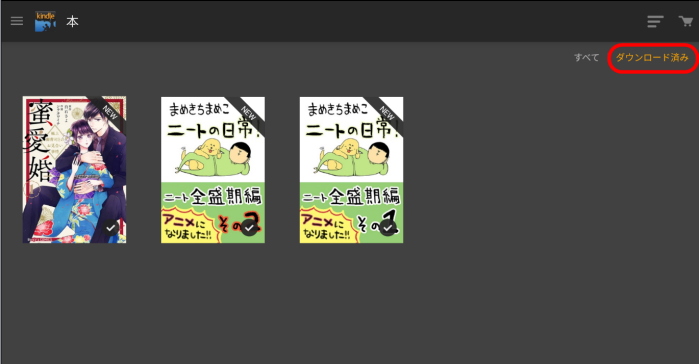
ステップ5. Epubor Kindle Converterを利用してkindle本を変換
(Win10で)Epubor Kindle Converterという製品が自動的にandroid版kindleアプリでダウンロードした本を同期します。それに、同期した本からdrmの解除とkindle本をepub/pdf/azw3などの形式への変換にも対応します。
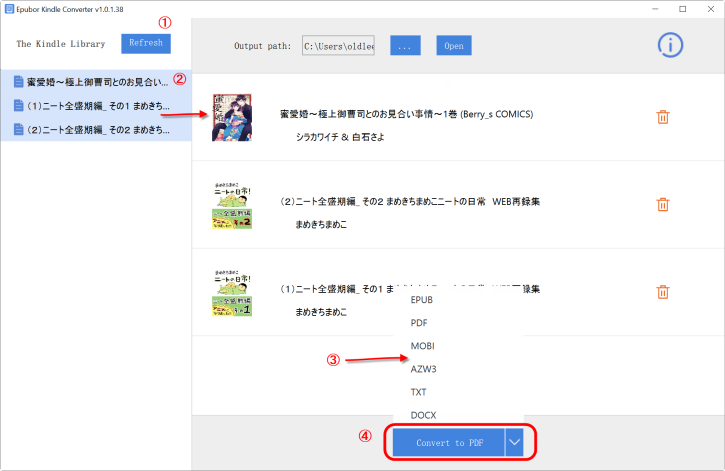
同期のボタンをクリックすることで、android版kindleにてダウンロードした本がすぐ検出されます。
検出の本を表示され、変換したい書籍を右クリックへ追加してください。
続き、出力形を指定し、変換のボタンをクリックします。
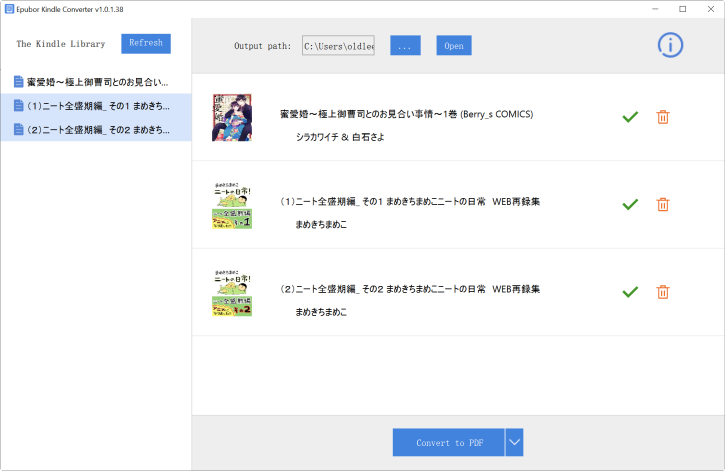
チェックマークアイコンをクリックすることで、変換完成のファイルが表示されます。
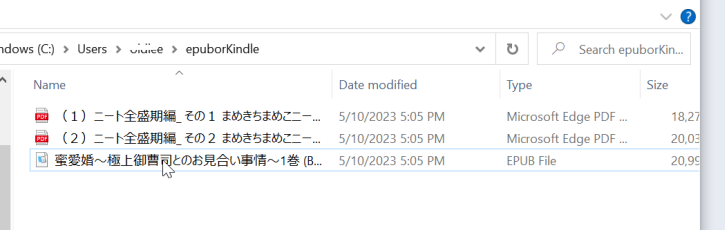
Mac Intelプロセッサでandroidのkindleファイルを変換
ステップ1. Android Studioというエミュレータをダウンロード
Mac Intelプロセッサーに対応のAndroid Studio(Hedgehog | 2023.1.1 RC 3 November 9, 2023 for Mac Intel Chip)をダウンロードします。
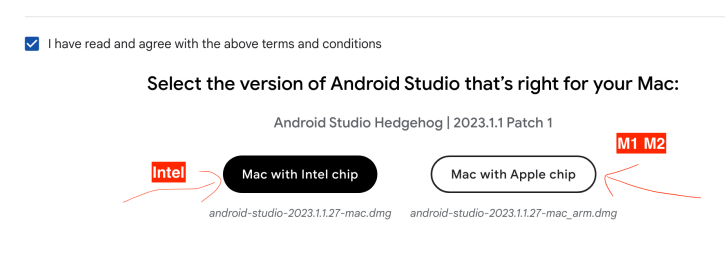
続き、Intel chip対応のパッケージをダウンロードして、画面上の指示に従って Mac にインストールします。
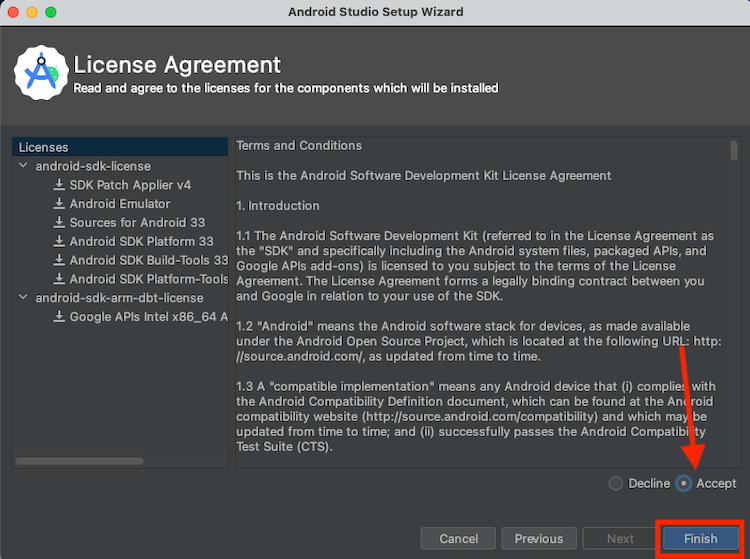
ステップ2. Android Studioでandroid9.0仮想デバイスの作成
次に、ようこそページが表示されます。 「その他のアクション」をクリックし、ドロップダウン メニューから 「仮想デバイス マネージャー」を選択します。
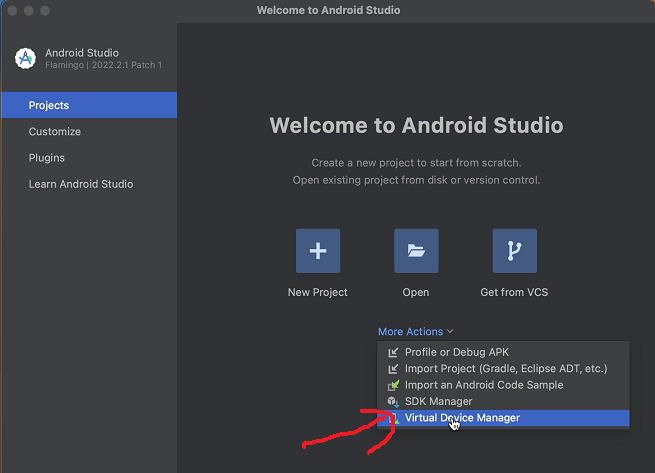
新しいウィンドウで「デバイスの作成」ボタンをクリックします。
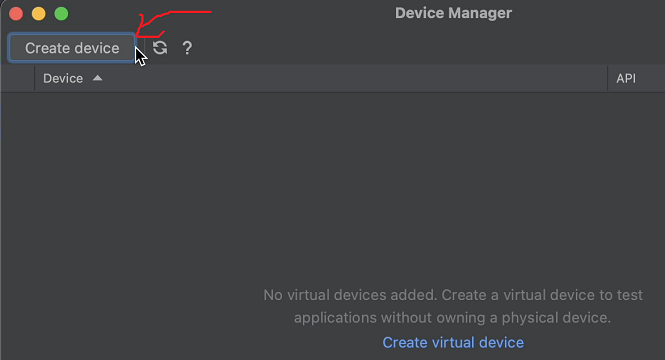
次に、仮想デバイスを構成します。 「電話」または「タブレット」オプションから任意のデバイスを選択できます。 次に、「次へ」をクリックします。
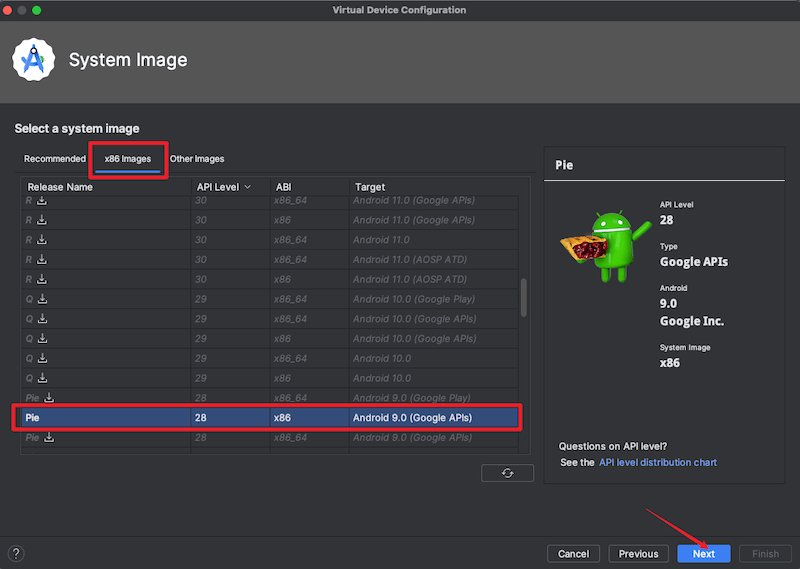
注: 選択できる Android イメージは「Android 9.0(Google APIs)」のみです。 他の画像を選択すると、Kindle for Android APKをインストールできません。
Android 9.0 Google APIのandroid端末を起動します。
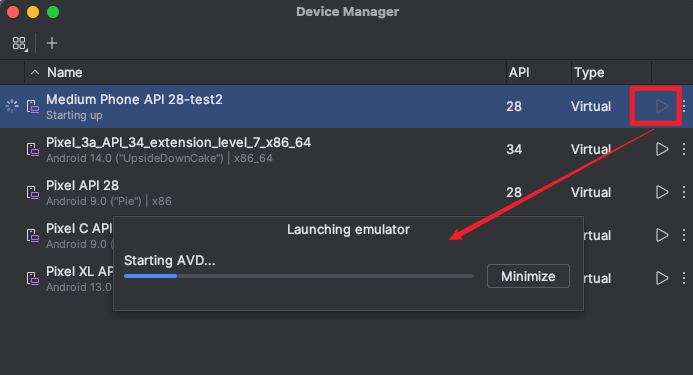
ステップ3. android版kindleのapkを追加
Macでandroid版のkindleアプリをダウンロードします。それから、このapkファイルをandroid studioのandroid端末へ追加してください。
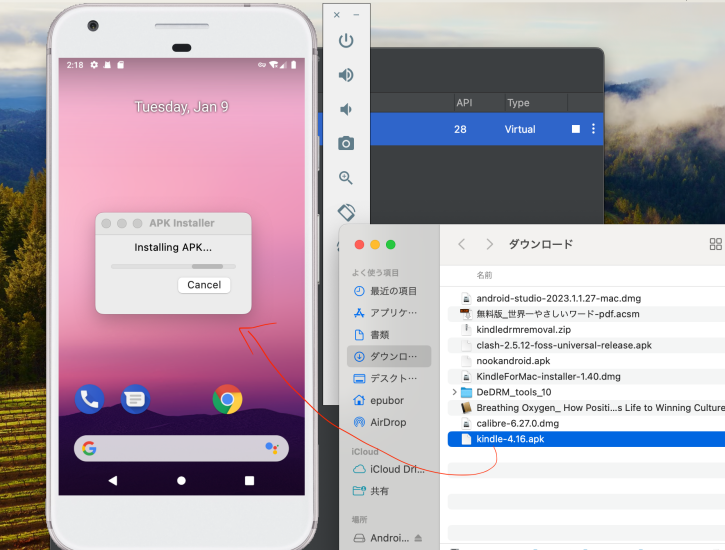
ステップ4. Android Studioのandroid端末ででkindleアプリの起動とkindle本のダウンロード
androidのkindleアプリを起動して登録してください。
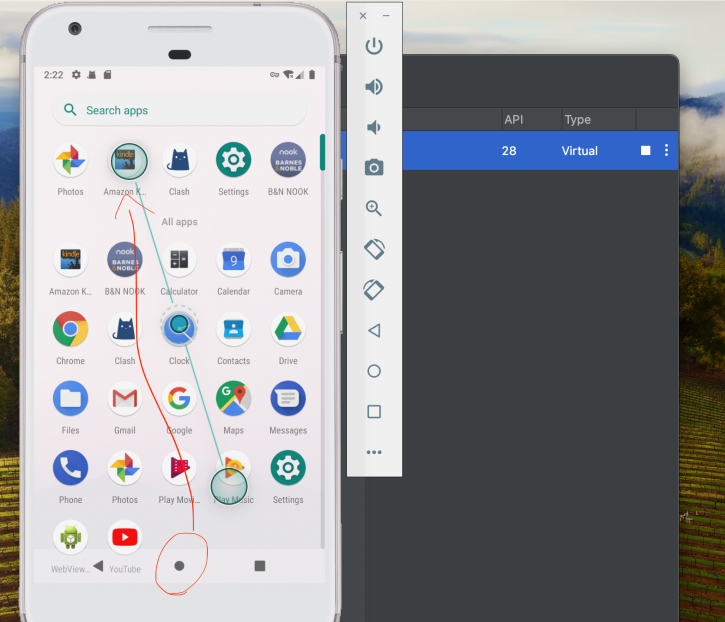
kindleライブラリでkindle本の表紙画像をクリックするだけで、kindle本のダウンロードが始まります。
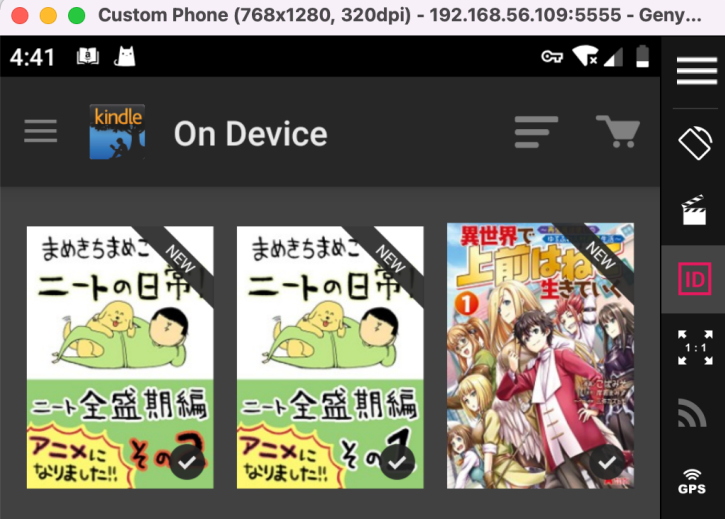
ステップ5. Kindle DRMの削除とkindle本形式の変換
(Macで)Epubor Kindle Converterをコンピュータにインストールした後、ソフトウェアを起動すると、ダウンロードしたすべての Kindle 本が左側のサイドバーに表示されます。
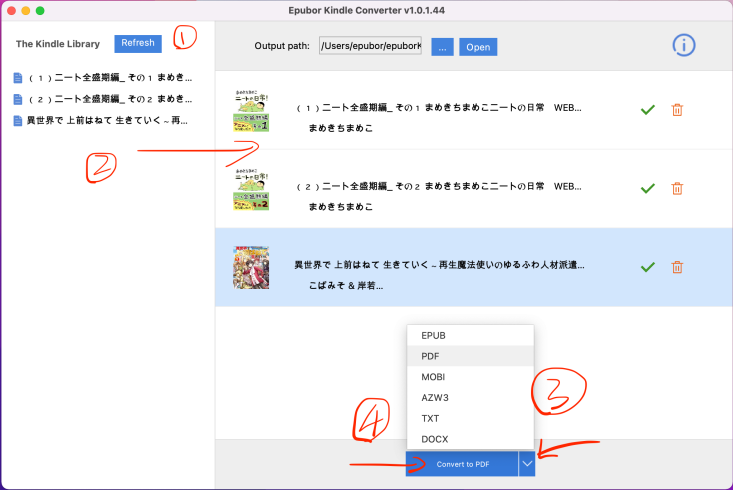
次に、ソフトウェアの下部にあるドロップダウン リストから希望の出力形式を選択します。
最後に、すべての書籍を選択して右側のウィンドウにドラッグ&ドロップすると、DRMが解除され、同時にお好みの形式に変換されます。
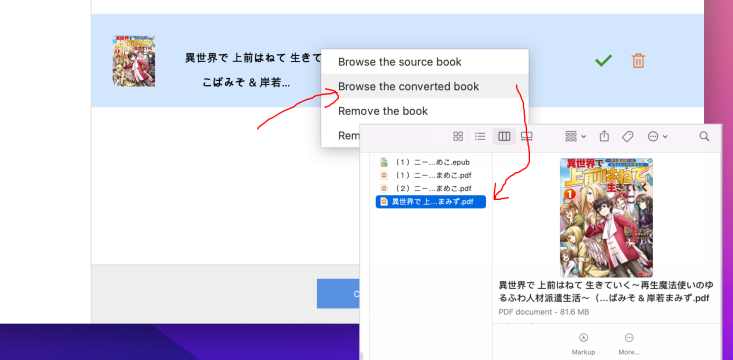
補足: Kindle が表示されない場合は、まず書籍が完全にダウンロードされていることを確認してください。 次に、[更新]ボタンをクリックするか、Epubor Kindle Converterを再起動して、すべてのKindle本をソフトウェアにアップロードします。
Appleシリコン搭載のMacでkindle書籍を変換
M1またはM2チップを搭載したMacでKindleConverterを使用するには、Kindle本のダウンロードことに対応するGoogle Android Studioをインストールする必要があります。
ステップ1. Google Android Studioをインストール。
Google Android Studio(Hedgehog | 2023.1.1 for Mac (Apple Silicon))をAppleシリコンへダウンロードしてインストールします。
次に、android仮想デバイスを構成します。 「電話」>>「5.1WVGA」>>「OK」を選択します。
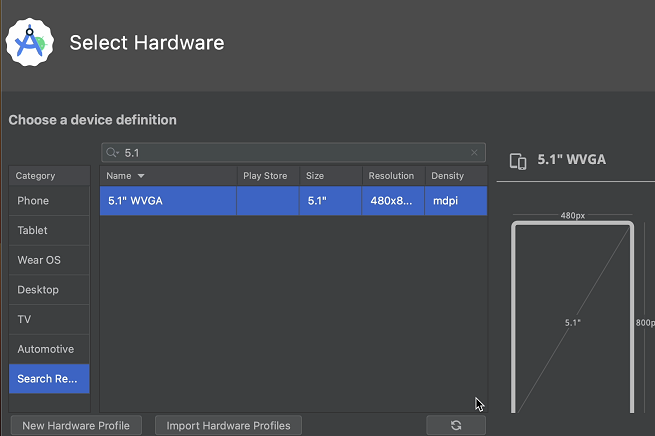
ご注意: 推奨した画像とまったく同じ画像を選択してください。 間違ったイメージを選択すると、後でそのイメージにKindle for Andoidをインストールできなくなります。
次に、エミュレータの Android システム イメージを選択します。 「その他の画像」タブをクリックし、下にスクロールして正しい画像を見つけます。
| リリース名 | APIレベル | ABI | 目標 |
|---|---|---|---|
| Marshmallow | 23 | armeabi-v7a | Android 6.0 |
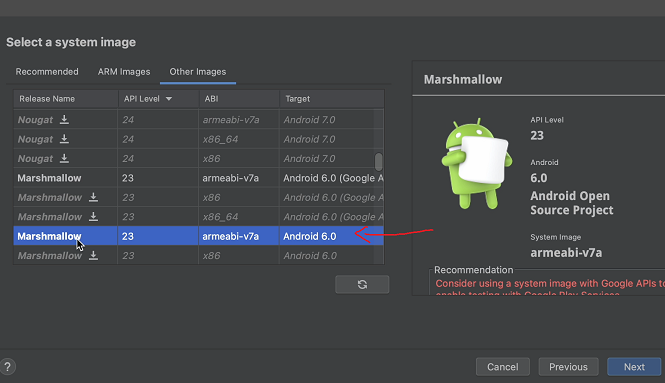
最初にイメージをダウンロードする必要があります。「ダウンロード矢印」をクリックして最初にイメージをダウンロードし、インストールします。
完了すると、新しいウィンドウに Android 仮想デバイスの構成が表示され、[完了] ボタンをクリックするだけです。
「デバイスマネージャー」ウィンドウに戻ります。ここで「プレイ」ボタンをクリックしてAndroidエミュレーターを起動します。
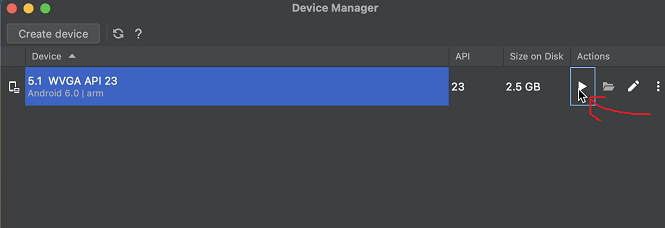
Android エミュレータの起動には数分かかる場合がありますので、しばらくお待ちください。
「x86 ベースの Android 仮想デバイス (avd) の実行は 10 倍高速です」という警告メッセージが表示された場合は、「今後これを表示しない」にチェックを入れて「ok」ボタンをクリックしてください。
ステップ3. Android Studio に Kindle for Android をインストールします。
Kindle for Android をダウンロードし、この APK を Android エミュレータにドラッグ アンド ドロップします。
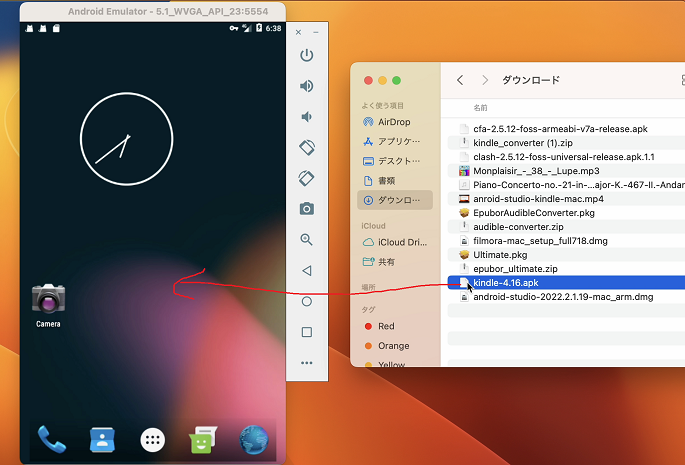
重要な注意点:
このプロセスには数分かかります。 気長にお待ちください。
Kindle for Android が正常にインストールされると、Android 仮想マシンのホーム画面に戻ります。
また、ホーム画面に Kindle アプリが見つからない場合もあります。 これを見つけるには、「すべてのアプリにアクセスする」ボタンをクリックしてください。
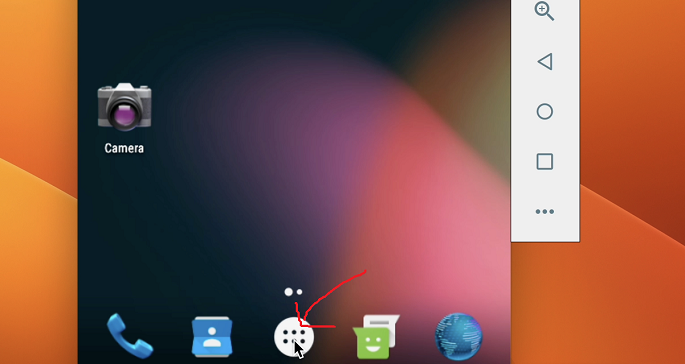
Kindle アプリをクリックして起動し、Amazon 認証情報を使用してログインします。
ステップ4. Kindle書籍をダウンロードします。
Kindle アプリにログインします。 Kindle 本をダウンロードするには、本の表紙をクリックするだけです。
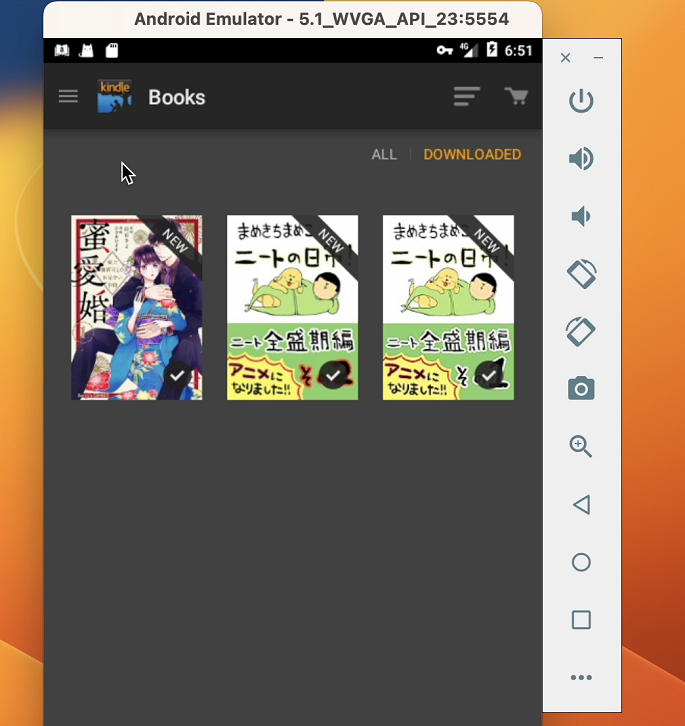
ステップ5. Kindle書籍からdrmを解除して形式を変換。
Epubor Kindle Converter を起動します。 「更新」をクリックして、ダウンロードした Kindle 本を読み込みます。
次に、本を右の列にドラッグアンドドロップし、出力形式を指定変換のボタンをクリックします。
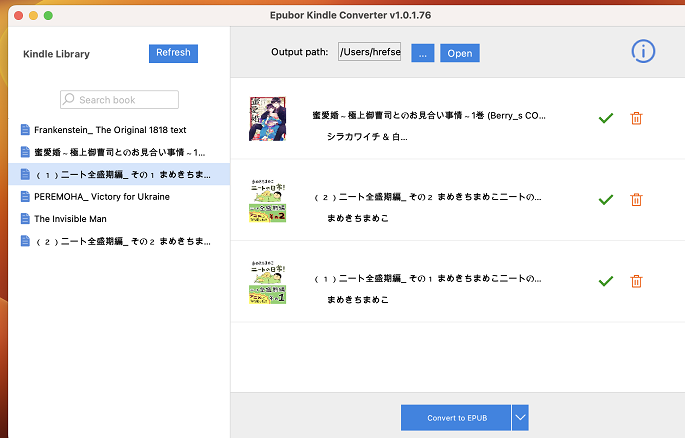
- ここで紹介する方法がMacでのkindleアプリでダウンロードしたKCR形式のファイル(kindle漫画)を変換できる唯一の方法です。
- 手元にKindle端末がある場合では、Epubor Ultimate製品を利用してkindle本をusb経由でダウンロードして変換するという方法をお勧めします。
- Epubor Ultimate製品がkindle本の変換することができるだけなく、koboとgoogle本の変換にも対応します。
- Kindle Converter製品を利用できる条件:pc/mac上でandroidの仮想デバイスのインストールと設定;android版kindleアプリの追加;android版kindleアプリでkindle本のダウンロード。
- Kindle Converter製品がkindle unlimitedの書籍に対応しません。
- ここで紹介する製品「Kindle Converter」は2024 年に出版された一部のKindle本に対応しません。こういう場合では、Epubor Ultimateを利用してください。





